14 Maddede Tapuya Gitmeden 'Web Tapu' Üzerinden Online Başvuru Nasıl Yapılır ?
Corona virüsü ile etkin mücadele tedbirleri çerçevesinde Tapu ve Kadastro Genel Müdürlüğü tarafından 17.03.2020 tarihinde yayınlanan yeni duyuruya göre başvurular tapuya gidip sıra alarak yapılamayacak.Başvurular bugünden itibaren iki şekilde yapılabilecek; webtapu yoluyla veya en az bir gün önceden ALO 181 veya müdürlüğün internet sitesinden randevu alarak.Evinden çıkmadan yalnızca imzaya giderek işlemleri halletmek isteyenler için adım adım web tapu başvurusu içeriğimizde ;
1. Sisteme Kayıt ve Giriş
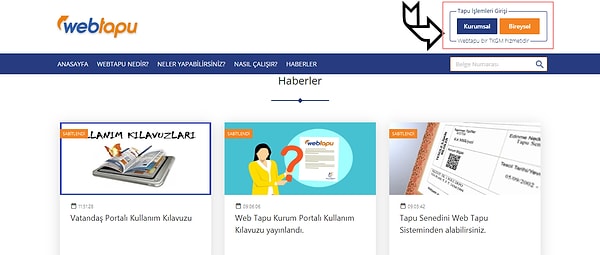
https://webtapu.tkgm.gov.tr/ adresinden uygulamaya erişim sağladıktan sonra sağ üst köşede bireysel/kurumsal kullanıcı işlemlerine tıklayarak giriş ekranına ulaşıyoruz.Biz örneğimizi bireysel kullanıcıya göre düzenledik.
Sisteme ilk kez giriş yapıyorsanız e-devlet ile giriş seçeneğine tıklayarak otomatik olarak e-devlet ekranına yönlendiriliyorsunuz. Açılan ekranda e-devlet bilgileriniz ve şifreniz ile giriş yaptıktan sonra sizden istenen cep telefonu, sisteme giriş için oluşturacağınız şifre gibi bilgileri girdikten sonra giriş yap butonuna tıklayarak kayıt işleminizi tamamlıyoruz.
Sistemde kaydınız mevcut ise sorgula butonuna tıklayarak şifrenizi girmeniz giriş yapmanız için yeterli olacaktır.
2. Başvuru Yap
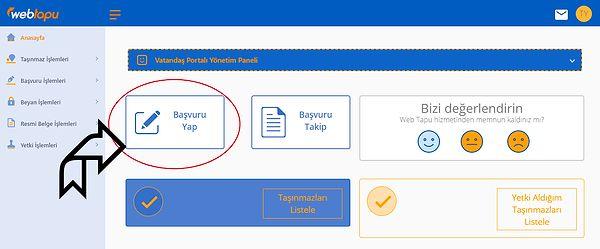
Giriş yaptıktan sonra açılan ana sayfadan hızlı başvuru için başvuru yap butonuna tıklıyoruz.
3. Başvuru Yapılacak İşlem Türü Seçimi
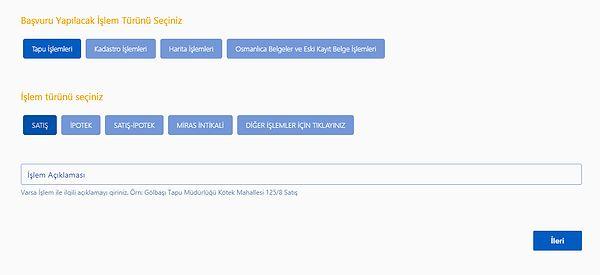
Başvuru yapılacak işlem türleri içerisinden örneğimiz tapu olduğu için tapu işlemlerini tıklıyoruz. Ardından nakit satış ise SATIŞ, ipotek tesisi veya terkini ise İPOTEK, satışın yanında ipotek de varsa ipotek-satış, miras işlem ise miras ve diğer işlemler seçeneği mevcut.Biz örneğimizde ipoteksiz satışı incelediğimiz için satış seçildi.
Tercihe göre açıklama yazarak sağ alt köşedeki ileri butonuna tıklıyoruz.
4. Taşınmaz Seçimi

Açılan sayfa da kendi adınıza taşınmazlar listeleniyor. Başvuru işlemi yapmak istediğiniz taşınmazın yanındaki kutucuğa tıklayıp,ileri butonu ile işleme devam ediyoruz.
5. Müdürlük Seçimi
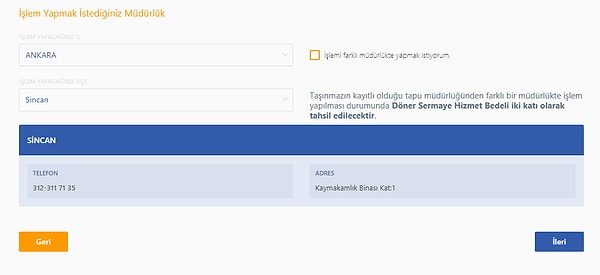
İşlemi farklı bir müdürlükte yapmak istemiyorsanız taşınmazın kayıtlı olduğu müdürlük bu ekranda otomatik olarak çıkıyor ve ileri seçeneğine tıklamanız yeterli oluyor.
6. Başvuru Bilgileri Teyit
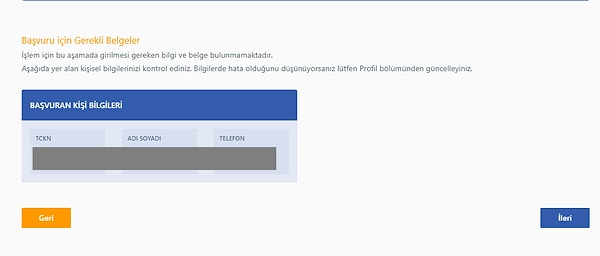
Kimlik bilgileri ve telefon numaranızı kontrol edip yanlışlık yoksa ileri seçeneğine tıklayın.
7. Taraf Bilgileri

Taraf bilgileri ekranından alıcı şahıs ise gerçek kişi, şirketse tüzel kişi seçeneğini tıklıyoruz.
8. Taraf Bilgileri- Bizzat/Vekil

Alıcı taraf şayet bir vekil ile temsil ediliyorsa vekil ile temsil, kendisi işlemleri yapıyorsa bizzat seçimi yaparak alıcı ve diğer bilgileri girmek için sayfayı aşağıya kaydırıyoruz.
9. Taraf Bilgileri-Alıcı Kimlik ve İletişim
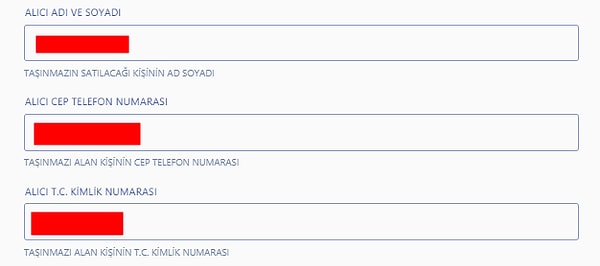
Alıcı kimlik numarası, adı ve soyadı ve iletişim bilgilerini girip ekranı aşağıya kaydırıyoruz.
10. Emlak Beyan Değeri-Satış Değeri
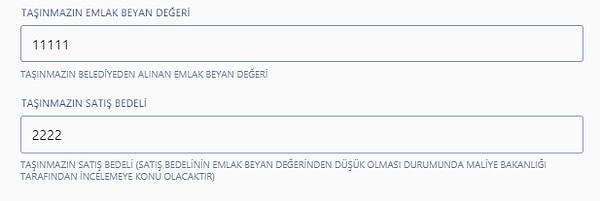
Tapu ile ilgili tüm başvuru işlemleri online ancak işlemi başlatabilmeniz için taşınmazın bulunduğu ilgili belediyeye giderek beyan değeri almanız gerekiyor.Beyan değeri yazan kısma evrakta yazan bedeli, taşınmaz satış bedeli kısmına ise gayrimenkulü almış olduğunuz bedeli yazarak diğer bilgileri doldurmak için ekranı aşağıya kaydırın.
11. Dask ve İpotek Bilgileri
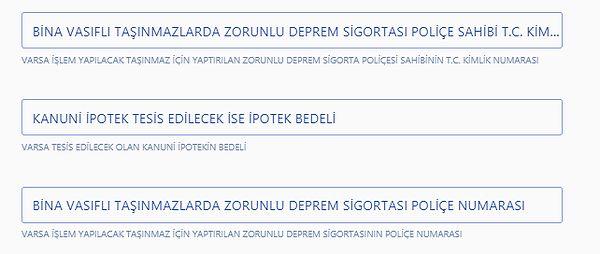
Zorunlu deprem sigortası poliçe sahibi kimlik numarası ve poliçe numarasını sırasıyla ilgili ekranlara giriyoruz.(bu aşama yalnızca konut tipi ve kat mülkiyeti olan taşınmazlar için zorunlu).Kredili / ipotekli bir işlem gerçekleştiriyorsanız ipotek belgesinin üzerinde yazan kanuni ipotek bedelini ipotek bedeli kısmına yazıyoruz.Onayla diyerek bir sonraki aşamaya geçiş sağlıyoruz.
12. Bilgilendirme
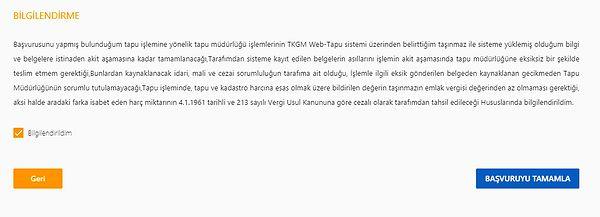
Bilgilendirme metnini dikkatli bir şekilde okuduktan sonra bilgilendirildim butonuna tıklayarak başvuruyu tamamla diyoruz.
13. Başvuru Detayları
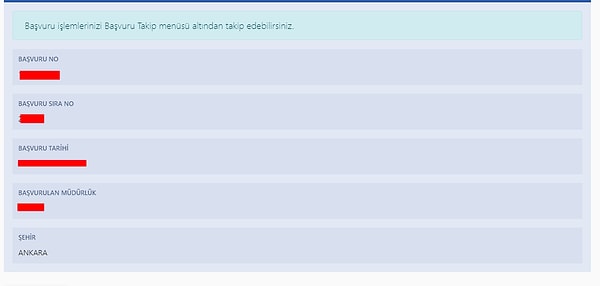
Başvurumuz başarıyla gerçekleşti.Başvuru numarası, başvuru sıra numarası gibi detaylara ulaşabileceğiniz ekran açılıyor.
14. Başvuru Bilgileri
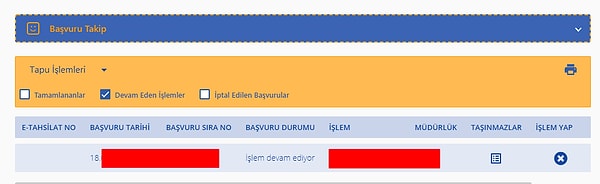
Başvurularınızı durumu, gerektiğinde iptal işlemi gerçekleştirebileceğiniz başvuru takip ekranına soldaki menüden ulaşabilirsiniz.
İşlemler size karışık geliyor ve daha detay gerektiren işlemleri yapma konusunda sıkıntı yaşıyorsanız emlak danışmanınızdan destek ve yardım almanızı öneririm.
Keşfet ile ziyaret ettiğin tüm kategorileri tek akışta gör!


Yorum Yazın